QoS di archiviazione
QoS di archiviazione (Storage Quality of Service) di Windows Server 2016 consente di monitorare e gestire centralmente le prestazioni di archiviazione delle macchine virtuali usando Hyper-V e i ruoli del File server di scalabilità orizzontale. La funzionalità migliora automaticamente l'equità delle risorse di archiviazione tra più macchine virtuali che usano lo stesso cluster di file server e consente di configurare obiettivi di prestazione minimi e massimi basati su criteri in unità di I/O normalizzate.
È possibile usare QoS di archiviazione in Windows Server 2016 per eseguire le operazioni seguenti:
Limitare i problemi dei vicini fastidiosi. Per impostazione predefinita, QoS di archiviazione garantisce che una singola macchina virtuale non possa usare tutte le risorse di archiviazione e privare altre macchine virtuali della larghezza di banda di archiviazione.
Monitorare le prestazioni dell'archiviazione end-to-end. Non appena vengono avviate le macchine virtuali archiviate in un File server di scalabilità orizzontale, le prestazioni sono monitorate. I dettagli sulle prestazioni di tutte le macchine virtuali in esecuzione e la configurazione del cluster del File server di scalabilità orizzontale possono essere visualizzate da un'unica posizione
Gestire le operazioni di I/O di archiviazione in base alle esigenze aziendali del carico di lavoro I criteri di QoS di archiviazione definiscono i valori minimi e massimi di prestazione per le macchine virtuali e assicurano che vengano soddisfatti. Questo garantisce prestazioni coerenti delle macchine virtuali, anche in ambienti ad alta densità e con provisioning eccessivo. Se non è possibile soddisfare i criteri, sono disponibili avvisi per monitorare quando le macchine virtuali non si allineano con i criteri o i relativi criteri assegnati non sono validi.
Questo documento descrive come le aziende possono trarre vantaggio dalla nuova funzionalità QoS di archiviazione. Si presuppone che l'utente abbia una conoscenza precedente delle nozioni di Windows Server, Clustering di failover di Windows Server, File server di scalabilità orizzontale, Hyper-V e Windows PowerShell.
Panoramica
Questa sezione descrive i requisiti per l'uso di QoS di archiviazione, informazioni generali su una soluzione definita da software con QoS di archiviazione e un elenco di termini correlati con QoS di archiviazione.
Requisiti di QoS di archiviazione
QoS di archiviazione supporta due scenari di distribuzione:
Hyper-V con File server di scalabilità orizzontale Questo scenario richiede entrambi gli elementi seguenti:
Cluster di archiviazione, che è un cluster File server di scalabilità orizzontale
Cluster di calcolo, che dispone di almeno un server con il ruolo Hyper-V abilitato
Per QoS di archiviazione è necessario che il cluster di failover sia presente nei server di archiviazione, ma i server di calcolo non devono per forza trovarsi in un cluster di failover. Tutti i server (usati sia per l'archiviazione che per il calcolo) devono eseguire Windows Server 2016.
Se non si dispone di un File server di scalabilità orizzontale distribuito per scopi di valutazione, istruzioni dettagliate per crearne uno usando server esistenti o macchine virtuali sono riportate in Windows Server 2012 R2 Storage: Step-by-step with Storage Spaces, SMB Scale-Out and Shared VHDX (Physical) (Archiviazione di Windows Server 2012 R2: dettagli su Spazi di archiviazione, SMB di scalabilità orizzontale e VHDX condiviso (fisico)).
Hyper-V con Volumi condivisi cluster. Questo scenario richiede entrambi gli elementi seguenti:
Cluster di calcolo con il ruolo Hyper-V abilitato
Hyper-V con Volumi condivisi cluster per l'archiviazione
È richiesto il cluster di failover. Tutti i server devono eseguire la stessa versione di Windows Server 2016.
Uso di QoS di archiviazione in una soluzione di archiviazione definita da software
La funzionalità QoS di archiviazione è incorporata nella soluzione di archiviazione definita da software Microsoft fornita da File server di scalabilità orizzontale e Hyper-V. Il File server di scalabilità orizzontale espone le condivisioni di file ai server Hyper-V usando il protocollo SMB3. È stato aggiunto un nuovo strumento di gestione dei criteri al cluster di file server, il quale garantisce il monitoraggio delle prestazioni dell'archiviazione centrale.
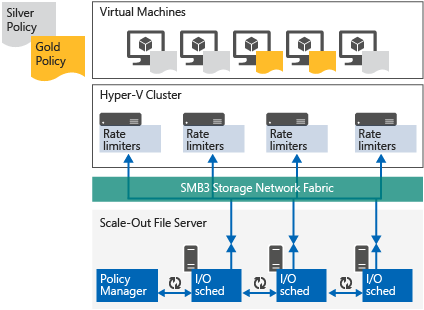
Figura 1: Uso di QoS di archiviazione in una soluzione di archiviazione definita da software in File server di scalabilità orizzontale
Quando i server Hyper-V avviano le macchine virtuali, vengono controllati dallo strumento di gestione dei criteri. Lo strumento di gestione dei criteri comunica i criteri di QoS di archiviazione e i relativi limiti o prenotazioni al server Hyper-V, che controlla le prestazioni della macchina virtuale se necessario.
Quando le macchine virtuali apportano modifiche ai criteri di QoS di archiviazione o alle domande di prestazioni, lo strumento di gestione dei criteri notifica al server Hyper-V di modificare il proprio comportamento. Il ciclo di feedback garantisce che tutti i dischi rigidi virtuali delle macchine virtuali operino in modo coerente secondo i criteri definiti di QoS di archiviazione.
Glossario
| Termine | Descrizione |
|---|---|
| Operazioni di I/O normalizzate | Tutto l'uso della memoria è misurato in "Operazioni di I/O normalizzate". Si tratta di un conteggio delle operazioni di input/output di archiviazione al secondo. Tutte le operazioni di I/O minori a 8 KB vengono considerate come un'unica operazione di /O normalizzata. Tutte le operazioni di I/O maggiori a 8 KB vengono considerate operazioni di I/O multiple normalizzate. Ad esempio, una richiesta di 256 KB viene considerata come 32 operazioni di I/O normalizzate. Windows Server 2016 include la possibilità di specificare la dimensione usata per normalizzare le operazioni di I/O. Nel cluster di archiviazione è possibile specificare le dimensioni normalizzate che hanno effetto a livello del cluster di calcolo di normalizzazione. Il valore predefinito rimane 8 KB. Questa impostazione influisce su tutte le macchine virtuali. (Anche le macchine virtuali create nei volumi locali sono interessate.) |
| Flow | Ogni handle di file aperto da un server Hyper-V in un file VHD o VHDX viene considerato un "flusso". Se una macchina virtuale ha due dischi rigidi virtuali collegati, disporrà di 1 flusso al cluster di server per ogni file. Se un file VHDX è condiviso con più macchine virtuali, avrà 1 flusso per ogni macchina virtuale. |
| InitiatorName | Nome della macchina virtuale che viene segnalata al File server di scalabilità orizzontale per ogni flusso. |
| InitiatorID | Un identificatore che corrisponde all'ID della macchina virtuale. Può essere usato sempre per identificare i flussi singoli delle macchine virtuali anche se le macchine virtuali hanno lo stesso InitiatorName. |
| Criteri | I criteri di QoS di archiviazione vengono archiviati nel database del cluster e presentano le proprietà seguenti: PolicyId, MinimumIOPS, MaximumIOPS, ParentPolicy e PolicyType. |
| PolicyId | Identificatore univoco per un criterio. Viene generato per impostazione predefinita, ma può essere specificato se lo si preferisce. |
| MinimumIOPS | Numero minimo di operazioni di I/O normalizzate che verrà fornito da un criterio. Noto anche come "Prenotazione". |
| MaximumIOPS | Numero massimo di operazioni di I/O normalizzate che verrà posto come limite da un criterio. Noto anche come "Limite". |
| Aggregato | Un tipo di criteri in cui i valori MinimumIOPS & MaximumIOPS specificati e la larghezza di banda vengono condivisi tra tutti i flussi assegnati al criterio. Tutti i dischi rigidi virtuali che hanno assegnato il criterio in tale sistema di archiviazione dispongono di un'allocazione singola della larghezza di banda delle operazioni di I/O da condividere. |
| Dedicato | Un tipo di criteri in cui i valori MinimumIOPs & MaximumIOPs specificati e la larghezza di banda vengono gestiti per singoli file VHD/VHDx. |
Configurare QoS di archiviazione e monitorare le prestazioni di base
Questa sezione descrive come abilitare la nuova funzionalità QoS di archiviazione e come monitorare le prestazioni di archiviazione senza applicare criteri personalizzati.
Configurare QoS di archiviazione in un cluster di archiviazione
Questa sezione descrive come abilitare QoS di archiviazione su un cluster di failover nuovo o esistente o su un file server di scalabilità orizzontale che esegue Windows Server 2016.
Configurare QoS di archiviazione in una nuova installazione
Se è stato configurato un nuovo cluster di failover e un volume condiviso cluster in Windows Server 2016, la funzionalità QoS di archiviazione verrà configurata automaticamente.
Verificare l'installazione di QoS di archiviazione
Dopo aver creato un cluster di failover e aver configurato un disco del volume condiviso cluster, Risorsa QoS di archiviazione viene visualizzata come una risorsa di base del cluster ed è visibile sia in Gestione cluster di failover che in Windows PowerShell. Lo scopo è che il sistema del cluster di failover gestisca la risorsa e non sia necessario eseguire altre operazioni con questa risorsa. Verrà visualizzata in Gestione cluster di failover e PowerShell in modo che sia coerente con le altre risorse di sistema del cluster di failover come il nuovo servizio di integrità.
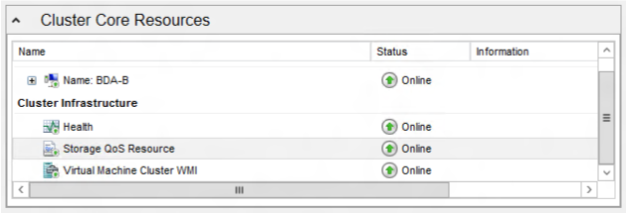
Figura 2: Risorsa QoS di archiviazione visualizzata come una risorsa di base del cluster in Gestione cluster di failover
Usare il seguente cmdlet di PowerShell per visualizzare lo stato della risorsa QoS di archiviazione.
PS C:\> Get-ClusterResource -Name "Storage Qos Resource"
Name State OwnerGroup ResourceType
---- ----- ---------- ------------
Storage Qos Resource Online Cluster Group Storage QoS Policy Manager
Configurare QoS di archiviazione in un cluster di calcolo
Il ruolo Hyper-V in Windows Server 2016 include il supporto incorporato per QoS di archiviazione e viene abilitato per impostazione predefinita.
Installare gli strumenti di amministrazione remota per gestire i criteri di QoS di archiviazione da computer remoti
È possibile gestire i criteri di QoS di archiviazione e monitorare i flussi da host di calcolo usando gli strumenti di amministrazione remota del server. Questi strumenti sono disponibili come funzioni facoltative in tutte le installazioni di Windows Server 2016 e possono essere scaricati separatamente per Windows 10 nel sito Web Microsoft Download Center.
La funzionalità facoltativa RSAT-Clustering include il modulo Windows PowerShell per la gestione remota del clustering di failover, inclusa QoS di archiviazione.
- Windows PowerShell: Add-WindowsFeature RSAT-Clustering
La funzionalità facoltativa RSAT-Hyper-V-Tools include il modulo Windows PowerShell per la gestione remota di Hyper-V.
- Windows PowerShell: Add-WindowsFeature RSAT-Hyper-V-Tools
Distribuire le macchine virtuali che eseguono carichi di lavoro a scopo test
Sarà necessario disporre di alcune macchine virtuali archiviate nel File server di scalabilità orizzontale con carichi di lavoro pertinenti. Per alcuni suggerimenti su come simulare il carico ed eseguire alcuni test di stress, vedere la pagina seguente in cui vengono illustrati uno strumento consigliato (DiskSpd) e alcuni usi di esempio: DiskSpd, PowerShell and storage performance: measuring IOPs, throughput and latency for both local disks and SMB file shares (DiskSpd, PowerShell e prestazioni di archiviazione: misurazione delle operazioni di I/O, della velocità effettiva e della latenza per i dischi locali e le condivisioni di file SMB).
Gli scenari di esempio illustrati in questa guida includono cinque macchine virtuali. BuildVM1, BuildVM2, BuildVM3 e BuildVM4 eseguono un carico di lavoro desktop con domanda di archiviazione da bassa a moderata. TestVm1 esegue un benchmark di elaborazione di transazioni online con una domanda di archiviazione elevata.
Visualizzare le metriche correnti relative alle prestazioni di archiviazione
La sezione include:
Eseguire una query sui flussi usando il cmdlet
Get-StorageQosFlow.Visualizzare le prestazioni di un volume usando il cmdlet
Get-StorageQosVolume.
Eseguire una query sui flussi usando il cmdlet Get-StorageQosFlow
Il cmdlet Get-StorageQosFlow mostra tutti i flussi correnti iniziati dai server Hyper-V. Tutti i dati vengono raccolti dal cluster di File server di scalabilità orizzontale, pertanto il cmdlet può essere usato su qualsiasi nodo del cluster di File server di scalabilità orizzontale o in un server remoto usando il parametro -CimSession.
Il comando di esempio seguente mostra come visualizzare tutti i file aperti da Hyper-V nel server usando Get-StorageQoSFlow.
PS C:\> Get-StorageQosFlow
InitiatorName InitiatorNodeNam StorageNodeName FilePath Status
e
------------- ---------------- --------------- -------- ------
plang-fs3.pla... C:\ClusterSt... Ok
plang-fs2.pla... C:\ClusterSt... Ok
plang-fs1.pla... C:\ClusterSt... Ok
plang-fs3.pla... C:\ClusterSt... Ok
plang-fs2.pla... C:\ClusterSt... Ok
plang-fs1.pla... C:\ClusterSt... Ok
TR20-VMM plang-z400.pl... plang-fs1.pla... C:\ClusterSt... Ok
BuildVM4 plang-c2.plan... plang-fs1.pla... C:\ClusterSt... Ok
WinOltp1 plang-c1.plan... plang-fs1.pla... C:\ClusterSt... Ok
BuildVM3 plang-c2.plan... plang-fs1.pla... C:\ClusterSt... Ok
BuildVM1 plang-c2.plan... plang-fs1.pla... C:\ClusterSt... Ok
TR20-VMM plang-z400.pl... plang-fs1.pla... C:\ClusterSt... Ok
BuildVM2 plang-c2.plan... plang-fs1.pla... C:\ClusterSt... Ok
TR20-VMM plang-z400.pl... plang-fs1.pla... C:\ClusterSt... Ok
plang-fs3.pla... C:\ClusterSt... Ok
plang-fs2.pla... C:\ClusterSt... Ok
BuildVM4 plang-c2.plan... plang-fs2.pla... C:\ClusterSt... Ok
WinOltp1 plang-c1.plan... plang-fs2.pla... C:\ClusterSt... Ok
BuildVM3 plang-c2.plan... plang-fs2.pla... C:\ClusterSt... Ok
WinOltp1 plang-c1.plan... plang-fs2.pla... C:\ClusterSt... Ok
plang-fs1.pla... C:\ClusterSt... Ok
Il comando di esempio seguente viene formattato per visualizzare il nome della macchina virtuale, il nome host di Hyper-V, le operazioni di I/O e il nome file del disco rigido virtuale, ordinati in base alle operazioni di I/O.
PS C:\> Get-StorageQosFlow | Sort-Object StorageNodeIOPS -Descending | ft InitiatorName, @{Expression={$_.InitiatorNodeName.Substring(0,$_.InitiatorNodeName.IndexOf('.'))};Label="InitiatorNodeName"}, StorageNodeIOPS, Status, @{Expression={$_.FilePath.Substring($_.FilePath.LastIndexOf('\')+1)};Label="File"} -AutoSize
InitiatorName InitiatorNodeName StorageNodeIOPS Status File
------------- ----------------- --------------- ------ ----
WinOltp1 plang-c1 3482 Ok IOMETER.VHDX
BuildVM2 plang-c2 544 Ok BUILDVM2.VHDX
BuildVM1 plang-c2 497 Ok BUILDVM1.VHDX
BuildVM4 plang-c2 316 Ok BUILDVM4.VHDX
BuildVM3 plang-c2 296 Ok BUILDVM3.VHDX
BuildVM4 plang-c2 195 Ok WIN8RTM_ENTERPRISE_VL_BU...
TR20-VMM plang-z400 156 Ok DATA1.VHDX
BuildVM3 plang-c2 81 Ok WIN8RTM_ENTERPRISE_VL_BU...
WinOltp1 plang-c1 65 Ok BOOT.VHDX
18 Ok DefaultFlow
12 Ok DefaultFlow
WinOltp1 plang-c1 4 Ok 9914.0.AMD64FRE.WINMAIN....
TR20-VMM plang-z400 4 Ok DATA2.VHDX
TR20-VMM plang-z400 3 Ok BOOT.VHDX
0 Ok DefaultFlow
0 Ok DefaultFlow
0 Ok DefaultFlow
0 Ok DefaultFlow
0 Ok DefaultFlow
0 Ok DefaultFlow
0 Ok DefaultFlow
Il comando di esempio seguente mostra come filtrare i flussi in base a InitiatorName per trovare facilmente le prestazioni di archiviazione e le impostazioni di una macchina virtuale specifica.
PS C:\> Get-StorageQosFlow -InitiatorName BuildVm1 | Format-List
FilePath : C:\ClusterStorage\Volume2\SHARES\TWO\BUILDWORKLOAD\BUILDVM1.V
HDX
FlowId : ebfecb54-e47a-5a2d-8ec0-0940994ff21c
InitiatorId : ae4e3dd0-3bde-42ef-b035-9064309e6fec
InitiatorIOPS : 464
InitiatorLatency : 26.2684
InitiatorName : BuildVM1
InitiatorNodeName : plang-c2.plang.nttest.microsoft.com
Interval : 300000
Limit : 500
PolicyId : 1aaaaaa1-2bb2-3cc3-4dd4-5eeeeeeeeee5
Reservation : 500
Status : Ok
StorageNodeIOPS : 475
StorageNodeLatency : 7.9725
StorageNodeName : plang-fs1.plang.nttest.microsoft.com
TimeStamp : 2/12/2015 2:58:49 PM
VolumeId : 4d91fc3a-1a1e-4917-86f6-54853b2a6787
PSComputerName :
MaximumIops : 500
MinimumIops : 500
I dati restituiti dal cmdlet Get-StorageQosFlow includono:
Il nome host di Hyper-V (InitiatorNodeName).
Il nome della macchina virtuale e il relativo ID (InitiatorName e InitiatorId)
Le prestazioni medie recenti del disco virtuale come osservato dall'host di Hyper-V (InitiatorIOPS, InitiatorLatency)
Le prestazioni medie recenti del disco virtuale come osservato dal cluster di archiviazione (StorageNodeIOPS, StorageNodeLatency)
I criteri attuali applicati al file, se esistenti, e la configurazione risultante (PolicyId, prenotazione, limite)
Stato dei criteri
Ok: non sono presenti problemi
InsufficientThroughput: viene applicato un criterio ma non è possibile raggiungere il numero minimo di operazioni di I/O. Questa situazione può verificarsi se il numero minimo per una macchina virtuale o per tutte le macchine virtuali supera quello che il volume di archiviazione può offrire.
UnknownPolicyId: è stato assegnato un criterio alla macchina virtuale nell'host di Hyper-V, ma questo non è presente nel file server. Questo criterio deve essere rimosso dalla configurazione della macchina virtuale o è necessario creare un criterio corrispondente nel cluster del file server.
Visualizzare le prestazioni di un volume usando Get-StorageQosVolume
Le metriche delle prestazioni di archiviazione vengono raccolte anche in base al volume di archiviazione, oltre che in base al flusso. Ciò facilita la visualizzazione dell'uso totale medio nelle operazioni di I/O normalizzate, della latenza, dei limiti di aggregazione e delle prenotazioni applicate a un volume.
PS C:\> Get-StorageQosVolume | Format-List
Interval : 300000
IOPS : 0
Latency : 0
Limit : 0
Reservation : 0
Status : Ok
TimeStamp : 2/12/2015 2:59:38 PM
VolumeId : 434f561f-88ae-46c0-a152-8c6641561504
PSComputerName :
MaximumIops : 0
MinimumIops : 0
Interval : 300000
IOPS : 1097
Latency : 3.1524
Limit : 0
Reservation : 1568
Status : Ok
TimeStamp : 2/12/2015 2:59:38 PM
VolumeId : 4d91fc3a-1a1e-4917-86f6-54853b2a6787
PSComputerName :
MaximumIops : 0
MinimumIops : 1568
Interval : 300000
IOPS : 5354
Latency : 6.5084
Limit : 0
Reservation : 781
Status : Ok
TimeStamp : 2/12/2015 2:59:38 PM
VolumeId : 0d2fd367-8d74-4146-9934-306726913dda
PSComputerName :
MaximumIops : 0
MinimumIops : 781
Creare e monitorare i criteri di QoS di archiviazione
Questa sezione descrive come creare criteri di QoS di archiviazione, come applicare questi criteri alle macchine virtuali e come monitorare un cluster di archiviazione dopo l'applicazione dei criteri.
Creare i criteri di QoS di archiviazione
I criteri di QoS di archiviazione sono definiti e gestiti nel cluster del File server di scalabilità orizzontale. È possibile creare tutti i criteri necessari per le distribuzioni flessibili (fino a 10.000 per i cluster di archiviazione).
Ogni file VHD/VHDX assegnato a una macchina virtuale può essere configurato con un criterio. Diversi file e macchine virtuali possono usare lo stesso criterio, oppure ognuno può essere configurato con criteri distinti. Se più file VHD/VHDX o più macchine virtuali sono configurati con gli stessi criteri, verranno aggregati insieme e condivideranno in modo equo i valori MinimumIOPS e MaximumIOPS. Se si usano criteri distinti per più file VHD/VHDX o macchine virtuali, i valori minimo e massimo verranno registrati separatamente per ogni file o macchina.
Se si creano più criteri simili per diverse macchine virtuali e le macchine virtuali hanno una domanda di archiviazione analoga, esse applicheranno una condivisione simile alle operazioni di I/O. Se una macchina virtuale ha una domanda maggiore rispetto a un'altra, le operazioni di I/O seguiranno tale domanda.
Tipi di criteri di QoS di archiviazione
Esistono due tipi di criteri: Aggregated (precedentemente noti come SingleInstance) e Dedicated (precedentemente noti come MultiInstance). I criteri Aggregated applicano limiti massimi e minimi per il set combinato di file VHD/VHDX e per le macchine virtuali in cui si applicano. In effetti, condividono un set specificato di operazioni di I/O e di larghezza di banda. I criteri Dedicated applicano i valori minimi e massimi separatamente per ogni file VHD/VHDx. Questo facilita la creazione di un singolo criterio che applica limiti simili a più file VHD/VHDx.
Ad esempio, se si crea un criterio Aggregated con un minimo di 300 operazioni di I/O al secondo e un massimo di 500. Se si applica questo criterio a 5 file VHD/VHDx diversi, si è certi che i 5 file VHD/VHDx combinati garantiranno almeno 300 operazioni di I/O (se c'è domanda e il sistema di archiviazione può assicurare tali prestazioni) e non più di 500. Se i file VHD/VHDx hanno una domanda elevata simile di operazioni di I/O al secondo e il sistema di archiviazione è in grado di gestirla,ogni file VHD/VHDx otterrà circa 100 operazioni di I/O al secondo.
Tuttavia, se si crea un criterio Dedicated con limiti simili e lo si applica ai file VHD/VHDx su 5 macchine virtuali diverse, ogni macchina virtuale otterrà almeno 300 operazioni di I/O e non più di 500. Se le macchine virtuali hanno una domanda elevata di operazioni di I/O simile e il sistema di archiviazione è in grado di gestirla, ogni macchina virtuale otterrà circa 500 operazioni di I/O. Se una delle macchine virtuali dispone di più file VHD/VHDx con lo stesso criterio MulitInstance configurato, esse condivideranno il limite in modo che il numero totale di operazioni di I/O della macchina virtuale dai file con tale criterio non superi i limiti.
Di conseguenza, se si dispone di un gruppo di file VHD/VHDx che deve presentare le stesse caratteristiche di prestazioni e non si desidera creare più criteri simili, è possibile usare un singolo criterio Dedicated e applicarlo ai file di ogni macchina virtuale.
Mantenere il numero di file VHD/VHDx assegnati a un singolo criterio Aggregated a 20 o meno. Questo tipo di criteri è stato progettato per eseguire l'aggregazione con alcune macchine virtuali in un cluster.
Creare e applicare un criterio Dedicated
In primo luogo, usare il cmdlet New-StorageQosPolicy per creare un criterio nel File server di scalabilità orizzontale, come illustrato nell'esempio seguente:
$desktopVmPolicy = New-StorageQosPolicy -Name Desktop -PolicyType Dedicated -MinimumIops 100 -MaximumIops 200
Successivamente, applicarlo ai dischi rigidi appropriati delle macchine virtuali nel server Hyper-V. Annotare il valore PolicyId dal passaggio precedente o archiviarlo in una variabile negli script.
Nel File server di scalabilità orizzontale creare un criterio di QoS di archiviazione usando PowerShell e ottenere il relativo ID, come illustrato nell'esempio seguente:
PS C:\> $desktopVmPolicy = New-StorageQosPolicy -Name Desktop -PolicyType Dedicated -MinimumIops 100 -MaximumIops 200
C:\> $desktopVmPolicy.PolicyId
Guid
----
1aaaaaa1-2bb2-3cc3-4dd4-5eeeeeeeeee5
Nel server Hyper-V impostare il criterio di QoS di archiviazione usando PowerShell e il relativo ID, come illustrato nell'esempio seguente:
Get-VM -Name Build* | Get-VMHardDiskDrive | Set-VMHardDiskDrive -QoSPolicyID 1aaaaaa1-2bb2-3cc3-4dd4-5eeeeeeeeee5
Verificare l'applicazione dei criteri
Usare il cmdlet PowerShell Get-StorageQosFlow per verificare che i valori MinimumIOPs e MaximumIOPs siano stati applicati ai flussi appropriati, come illustrato nell'esempio seguente.
PS C:\> Get-StorageQoSflow | Sort-Object InitiatorName |
ft InitiatorName, Status, MinimumIOPS, MaximumIOPS, StorageNodeIOPS, Status, @{Expression={$_.FilePath.Substring($_.FilePath.LastIndexOf('\')+1)};Label="File"} -AutoSize
InitiatorName Status MinimumIops MaximumIops StorageNodeIOPS Status File
------------- ------ ----------- ----------- --------------- ------ ----
BuildVM1 Ok 100 200 250 Ok BUILDVM1.VHDX
BuildVM2 Ok 100 200 251 Ok BUILDVM2.VHDX
BuildVM3 Ok 100 200 252 Ok BUILDVM3.VHDX
BuildVM4 Ok 100 200 233 Ok BUILDVM4.VHDX
TR20-VMM Ok 33 666 1 Ok DATA2.VHDX
TR20-VMM Ok 33 666 5 Ok DATA1.VHDX
TR20-VMM Ok 33 666 4 Ok BOOT.VHDX
WinOltp1 Ok 0 0 0 Ok 9914.0.AMD6...
WinOltp1 Ok 0 0 5166 Ok IOMETER.VHDX
WinOltp1 Ok 0 0 0 Ok BOOT.VHDX
Nel server Hyper-V è inoltre possibile usare lo script fornito Get-VMHardDiskDrivePolicy.ps1 per visualizzare il criterio applicato a un'unità disco rigido virtuale.
PS C:\> Get-VM -Name BuildVM1 | Get-VMHardDiskDrive | Format-List
Path : \\plang-fs.plang.nttest.microsoft.com\two\BuildWorkload
\BuildVM1.vhdx
DiskNumber :
MaximumIOPS : 0
MinimumIOPS : 0
QoSPolicyID : 1aaaaaa1-2bb2-3cc3-4dd4-5eeeeeeeeee5
SupportPersistentReservations : False
ControllerLocation : 0
ControllerNumber : 0
ControllerType : IDE
PoolName : Primordial
Name : Hard Drive
Id : Microsoft:AE4E3DD0-3BDE-42EF-B035-9064309E6FEC\83F8638B
-8DCA-4152-9EDA-2CA8B33039B4\0\0\D
VMId : ae4e3dd0-3bde-42ef-b035-9064309e6fec
VMName : BuildVM1
VMSnapshotId : 00000000-0000-0000-0000-000000000000
VMSnapshotName :
ComputerName : PLANG-C2
IsDeleted : False
Eseguire una query per i criteri di QoS di archiviazione
Get-StorageQosPolicy elenca tutti i criteri configurati e il relativo stato in un File server di scalabilità orizzontale.
PS C:\> Get-StorageQosPolicy
Name MinimumIops MaximumIops Status
---- ----------- ----------- ------
Default 0 0 Ok
Limit500 0 500 Ok
SilverVm 500 500 Ok
Desktop 100 200 Ok
Limit500 0 0 Ok
VMM 100 2000 Ok
Vdi 1 100 Ok
Lo stato può cambiare nel tempo in base alle prestazioni del sistema.
OK: tutti i flussi che usano tale criterio ricevono il valore MinimumIOPs richiesto.
InsufficientThroughput: uno o più flussi che usano tale criterio non ricevono il valore MinimumIOPs
È inoltre possibile reindirizzare un criterio a Get-StorageQosPolicy per ottenere lo stato di tutti i flussi configurati, in modo da usare i criteri come indicato di seguito:
PS C:\> Get-StorageQosPolicy -Name Desktop | Get-StorageQosFlow | ft InitiatorName, *IOPS, Status, FilePath -AutoSize
InitiatorName MaximumIops MinimumIops InitiatorIOPS StorageNodeIOPS Status FilePat
h
------------- ----------- ----------- ------------- --------------- ------ -------
BuildVM4 100 50 187 17 Ok C:\C...
BuildVM3 100 50 194 25 Ok C:\C...
BuildVM1 200 100 195 196 Ok C:\C...
BuildVM2 200 100 193 192 Ok C:\C...
BuildVM4 200 100 187 169 Ok C:\C...
BuildVM3 200 100 194 169 Ok C:\C...
Creare un criterio Aggregated
I criteri Aggregated possono essere usati se si desidera che più dischi rigidi virtuali condividano un singolo pool di operazioni di I/O al secondo e la larghezza di banda. Ad esempio, se si applica lo stesso criterio Aggregated ai dischi rigidi da due macchine virtuali, il valore minimo verrà suddiviso tra di esse in base alla domanda. A entrambi i dischi verrà garantito un valore minimo combinato, che insieme non supererà il numero massimo di operazioni di I/O specificato o la larghezza di banda.
Lo stesso approccio può essere usato anche per fornire una singola allocazione a tutti i file VHD/VHDx per le macchine virtuali che comprendono un servizio o che appartengono a un tenant in un ambiente con più host.
Non esiste alcuna differenza nel processo di creazione dei criteri Dedicated e Aggregated oltre al valore PolicyType specificato.
L'esempio seguente illustra come creare un criterio di QoS di archiviazione Aggregated e come ottenere il relativo policyID in un File server di scalabilità orizzontale:
PS C:\> $highPerf = New-StorageQosPolicy -Name SqlWorkload -MinimumIops 1000 -MaximumIops 5000 -PolicyType Aggregated
[plang-fs]: PS C:\Users\plang\Documents> $highPerf.PolicyId
Guid
----
1aaaaaa1-2bb2-3cc3-4dd4-5eeeeeeeeee5
L'esempio seguente illustra come applicare i criteri di QoS di archiviazione sul server Hyper-V tramite il valore policyID ottenuto nell'esempio precedente:
PS C:\> Get-VM -Name WinOltp1 | Get-VMHardDiskDrive | Set-VMHardDiskDrive -QoSPolicyID 1aaaaaa1-2bb2-3cc3-4dd4-5eeeeeeeeee5
L'esempio seguente illustra come visualizzare gli effetti dei criteri di QoS di archiviazione dal file server:
PS C:\> Get-StorageQosFlow -InitiatorName WinOltp1 | format-list InitiatorName, PolicyId, MinimumIOPS, MaximumIOPS, StorageNodeIOPS, FilePath
InitiatorName : WinOltp1
PolicyId : 1aaaaaa1-2bb2-3cc3-4dd4-5eeeeeeeeee5
MinimumIops : 250
MaximumIops : 1250
StorageNodeIOPS : 0
FilePath : C:\ClusterStorage\Volume2\SHARES\TWO\BASEVHD\9914.0.AMD64FRE.WIN
MAIN.141218-1718_SERVER_SERVERDATACENTER_EN-US.VHDX
InitiatorName : WinOltp1
PolicyId : 2bbbbbb2-3cc3-4dd4-5ee5-6ffffffffff6
MinimumIops : 250
MaximumIops : 1250
StorageNodeIOPS : 0
FilePath : C:\ClusterStorage\Volume3\SHARES\THREE\WINOLTP1\BOOT.VHDX
InitiatorName : WinOltp1
PolicyId : 3cccccc3-4dd4-5ee5-6ff6-7aaaaaaaaaa7
MinimumIops : 1000
MaximumIops : 5000
StorageNodeIOPS : 4550
FilePath : C:\ClusterStorage\Volume3\SHARES\THREE\WINOLTP1\IOMETER.VHDX
PS C:\> Get-StorageQosFlow -InitiatorName WinOltp1 | for
mat-list InitiatorName, PolicyId, MinimumIOPS, MaximumIOPS, StorageNodeIOPS, FilePath
InitiatorName : WinOltp1
PolicyId : 4dddddd4-5ee5-6ff6-7aa7-8bbbbbbbbbb8
MinimumIops : 250
MaximumIops : 1250
StorageNodeIOPS : 0
FilePath : C:\ClusterStorage\Volume2\SHARES\TWO\BASEVHD\9914.0.AMD64FRE.WIN
MAIN.141218-1718_SERVER_SERVERDATACENTER_EN-US.VHDX
InitiatorName : WinOltp1
PolicyId : 5eeeeee5-6ff6-7aa7-8bb8-9cccccccccc9
MinimumIops : 250
MaximumIops : 1250
StorageNodeIOPS : 0
FilePath : C:\ClusterStorage\Volume3\SHARES\THREE\WINOLTP1\BOOT.VHDX
InitiatorName : WinOltp1
PolicyId : 6ffffff6-7aa7-8bb8-9cc9-0dddddddddd0
MinimumIops : 1000
MaximumIops : 5000
StorageNodeIOPS : 4550
FilePath : C:\ClusterStorage\Volume3\SHARES\THREE\WINOLTP1\IOMETER.VHDX
I valori MinimumIOPs, MaximumIOPs e MaximumIobandwidth di ogni disco rigido virtuale verrà modificato in base al relativo carico. Ciò garantisce che la quantità totale di larghezza di banda usata per il gruppo di dischi non ecceda l'intervallo definito dai criteri. Nell'esempio precedente, i primi due dischi sono inattivi, mentre il terzo può usare le operazioni di I/O fino al numero massimo. Se i primi due dischi iniziano a rilasciare nuovamente operazioni di I/O, il numero massimo di operazioni di I/O del terzo disco verrà ridotto automaticamente.
Modificare un criterio esistente
Le proprietà Name, MinimumIOPs, MaximumIOPs e MaximumIoBandwidth possono essere modificate dopo la creazione di un criterio. Tuttavia, è impossibile modificare il tipo di criteri (Aggregated/Dedicated) dopo aver creato il criterio.
Il cmdlet di Windows PowerShell seguente illustra come modificare la proprietà MaximumIOPs per un criterio esistente:
[DBG]: PS C:\demoscripts>> Get-StorageQosPolicy -Name SqlWorkload | Set-StorageQosPolicy -MaximumIops 6000
Il cmdlet seguente consente di verificare la modifica:
PS C:\> Get-StorageQosPolicy -Name SqlWorkload
Name MinimumIops MaximumIops Status
---- ----------- ----------- ------
SqlWorkload 1000 6000 Ok
[plang-fs1]: PS C:\Users\plang\Documents> Get-StorageQosPolicy -Name SqlWorkload | Get-Storag
eQosFlow | Format-Table InitiatorName, PolicyId, MaximumIops, MinimumIops, StorageNodeIops -A
utoSize
InitiatorName PolicyId MaximumIops MinimumIops StorageNodeIops
------------- -------- ----------- ----------- ---------------
WinOltp1 1aaaaaa1-2bb2-3cc3-4dd4-5eeeeeeeeee5 1500 250 0
WinOltp1 2bbbbbb2-3cc3-4dd4-5ee5-6ffffffffff6 1500 250 0
WinOltp1 3cccccc3-4dd4-5ee5-6ff6-7aaaaaaaaaa7 6000 1000 4507
Identificare e risolvere i problemi comuni
Questa sezione descrive come individuare le macchine virtuali con criteri di QoS di archiviazione non validi, come ricreare criteri corrispondenti, come rimuovere un criterio da una macchina virtuale e come identificare le macchine virtuali che non soddisfano i requisiti dei criteri di QoS di archiviazione.
Identificare le macchine virtuali con criteri non validi
Se un criterio viene eliminato dal file server prima che venga rimosso da una macchina virtuale, la macchina virtuale continuerà la sua esecuzione come se non venisse applicato alcun criterio.
PS C:\> Get-StorageQosPolicy -Name SqlWorkload | Remove-StorageQosPolicy
Confirm
Are you sure you want to perform this action?
Performing the operation "DeletePolicy" on target "MSFT_StorageQoSPolicy (PolicyId =
"1aaaaaa1-2bb2-3cc3-4dd4-5eeeeeeeeee5")".
[Y] Yes [A] Yes to All [N] No [L] No to All [?] Help (default is "Y"):
Nello stato dei flussi verrà visualizzato "UnknownPolicyId"
PS C:\> Get-StorageQoSflow | Sort-Object InitiatorName | ft InitiatorName, Status, MinimumIOPS, MaximumIOPS, StorageNodeIOPS, Status, @{Expression={$_.FilePath.Substring($_.FilePath.LastIndexOf('\')+1)};Label="File"} -AutoSize
InitiatorName Status MinimumIops MaximumIops StorageNodeIOPS Status File
------------- ------ ----------- ----------- --------------- ------ ----
Ok 0 0 0 Ok Def...
Ok 0 0 10 Ok Def...
Ok 0 0 13 Ok Def...
Ok 0 0 0 Ok Def...
Ok 0 0 0 Ok Def...
Ok 0 0 0 Ok Def...
Ok 0 0 0 Ok Def...
Ok 0 0 0 Ok Def...
Ok 0 0 0 Ok Def...
BuildVM1 Ok 100 200 193 Ok BUI...
BuildVM2 Ok 100 200 196 Ok BUI...
BuildVM3 Ok 50 64 17 Ok WIN...
BuildVM3 Ok 50 136 179 Ok BUI...
BuildVM4 Ok 50 100 23 Ok WIN...
BuildVM4 Ok 100 200 173 Ok BUI...
TR20-VMM Ok 33 666 2 Ok DAT...
TR20-VMM Ok 25 975 3 Ok DAT...
TR20-VMM Ok 75 1025 12 Ok BOO...
WinOltp1 UnknownPolicyId 0 0 0 UnknownPolicyId 991...
WinOltp1 UnknownPolicyId 0 0 4926 UnknownPolicyId IOM...
WinOltp1 UnknownPolicyId 0 0 0 UnknownPolicyId BOO...
Ricreare un criterio di QoS di archiviazione corrispondente
Se un criterio è stato rimosso inavvertitamente, è possibile crearne uno nuovo usando il vecchio PolicyId. Innanzitutto, ottenere il valore PolicyId necessario
PS C:\> Get-StorageQosFlow -Status UnknownPolicyId | ft InitiatorName, PolicyId -AutoSize
InitiatorName PolicyId
------------- --------
WinOltp1 1aaaaaa1-2bb2-3cc3-4dd4-5eeeeeeeeee5
WinOltp1 2bbbbbb2-3cc3-4dd4-5ee5-6ffffffffff6
WinOltp1 3cccccc3-4dd4-5ee5-6ff6-7aaaaaaaaaa7
Successivamente, creare un nuovo criterio usando tale valore PolicyId
PS C:\> New-StorageQosPolicy -PolicyId 1aaaaaa1-2bb2-3cc3-4dd4-5eeeeeeeeee5 -PolicyType Aggregated -Name RestoredPolicy -MinimumIops 100 -MaximumIops 2000
Name MinimumIops MaximumIops Status
---- ----------- ----------- ------
RestoredPolicy 100 2000 Ok
Infine, verificare che il criterio sia stato applicato.
PS C:\> Get-StorageQoSflow | Sort-Object InitiatorName | ft InitiatorName, Status, MinimumIOPS, MaximumIOPS, StorageNodeIOPS, Status, @{Expression={$_.FilePath.Substring($_.FilePath.LastIndexOf('\')+1)};Label="File"} -AutoSize
InitiatorName Status MinimumIops MaximumIops StorageNodeIOPS Status File
------------- ------ ----------- ----------- --------------- ------ ----
Ok 0 0 0 Ok DefaultFlow
Ok 0 0 8 Ok DefaultFlow
Ok 0 0 9 Ok DefaultFlow
Ok 0 0 0 Ok DefaultFlow
Ok 0 0 0 Ok DefaultFlow
Ok 0 0 0 Ok DefaultFlow
Ok 0 0 0 Ok DefaultFlow
Ok 0 0 0 Ok DefaultFlow
Ok 0 0 0 Ok DefaultFlow
BuildVM1 Ok 100 200 192 Ok BUILDVM1.VHDX
BuildVM2 Ok 100 200 193 Ok BUILDVM2.VHDX
BuildVM3 Ok 50 100 24 Ok WIN8RTM_ENTERPRISE_VL...
BuildVM3 Ok 100 200 166 Ok BUILDVM3.VHDX
BuildVM4 Ok 50 100 12 Ok WIN8RTM_ENTERPRISE_VL...
BuildVM4 Ok 100 200 178 Ok BUILDVM4.VHDX
TR20-VMM Ok 33 666 2 Ok DATA2.VHDX
TR20-VMM Ok 33 666 2 Ok DATA1.VHDX
TR20-VMM Ok 33 666 10 Ok BOOT.VHDX
WinOltp1 Ok 25 500 0 Ok 9914.0.AMD64FRE.WINMA...
Rimuovere i criteri di QoS di archiviazione
Se il criterio è stato rimosso intenzionalmente o se è stata importata una macchina virtuale con un criterio non necessario, è possibile rimuovere tale criterio.
PS C:\> Get-VM -Name WinOltp1 | Get-VMHardDiskDrive | Set-VMHardDiskDrive -QoSPolicyID $null
Una volta che il valore PolicyId viene rimosso dalle impostazioni del disco rigido virtuale, lo stato sarà "Ok" e non verrà applicato nessun valore minimo o massimo.
PS C:\> Get-StorageQoSflow | Sort-Object InitiatorName | ft InitiatorName, MinimumIOPS, MaximumIOPS, StorageNodeIOPS, Status, @{Expression={$_.FilePath.Substring($_.FilePath.LastIndexOf('\')+1)};Label="File"} -AutoSize
InitiatorName MinimumIops MaximumIops StorageNodeIOPS Status File
------------- ----------- ----------- --------------- ------ ----
0 0 0 Ok DefaultFlow
0 0 16 Ok DefaultFlow
0 0 12 Ok DefaultFlow
0 0 0 Ok DefaultFlow
0 0 0 Ok DefaultFlow
0 0 0 Ok DefaultFlow
0 0 0 Ok DefaultFlow
0 0 0 Ok DefaultFlow
0 0 0 Ok DefaultFlow
BuildVM1 100 200 197 Ok BUILDVM1.VHDX
BuildVM2 100 200 192 Ok BUILDVM2.VHDX
BuildVM3 9 9 23 Ok WIN8RTM_ENTERPRISE_VL_BUILDW...
BuildVM3 91 191 171 Ok BUILDVM3.VHDX
BuildVM4 8 8 18 Ok WIN8RTM_ENTERPRISE_VL_BUILDW...
BuildVM4 92 192 163 Ok BUILDVM4.VHDX
TR20-VMM 33 666 2 Ok DATA2.VHDX
TR20-VMM 33 666 1 Ok DATA1.VHDX
TR20-VMM 33 666 5 Ok BOOT.VHDX
WinOltp1 0 0 0 Ok 9914.0.AMD64FRE.WINMAIN.1412...
WinOltp1 0 0 1811 Ok IOMETER.VHDX
WinOltp1 0 0 0 Ok BOOT.VHDX
Individuare le macchine virtuali che non rispettano i criteri di QoS di archiviazione
Lo stato InsufficientThroughput è assegnato a tutti i flussi che:
Dispongono di un numero minimo di operazioni di I/O definito dal criterio; e
Stanno avviando le operazioni di I/O a una frequenza pari o superiore al valore minimo;
Non raggiungono la frequenza minima delle operazioni di I/O
PS C:\> Get-StorageQoSflow | Sort-Object InitiatorName | ft InitiatorName, MinimumIOPS, MaximumIOPS, StorageNodeIOPS, Status, @{Expression={$_.FilePath.Substring($_.FilePath.LastIndexOf('\')+1)};Label="File"} -AutoSize
InitiatorName MinimumIops MaximumIops StorageNodeIOPS Status File
------------- ----------- ----------- --------------- ------ ----
0 0 0 Ok DefaultFlow
0 0 0 Ok DefaultFlow
0 0 15 Ok DefaultFlow
0 0 0 Ok DefaultFlow
0 0 0 Ok DefaultFlow
0 0 0 Ok DefaultFlow
0 0 0 Ok DefaultFlow
0 0 0 Ok DefaultFlow
0 0 0 Ok DefaultFlow
BuildVM3 50 100 20 Ok WIN8RTM_ENTE...
BuildVM3 100 200 174 Ok BUILDVM3.VHDX
BuildVM4 50 100 11 Ok WIN8RTM_ENTE...
BuildVM4 100 200 188 Ok BUILDVM4.VHDX
TR20-VMM 33 666 3 Ok DATA1.VHDX
TR20-VMM 78 1032 180 Ok BOOT.VHDX
TR20-VMM 22 968 4 Ok DATA2.VHDX
WinOltp1 3750 5000 0 Ok 9914.0.AMD64...
WinOltp1 15000 20000 11679 InsufficientThroughput IOMETER.VHDX
WinOltp1 3750 5000 0 Ok BOOT.VHDX
È possibile determinare i flussi per qualsiasi stato, tra cui InsufficientThroughput, come illustrato nell'esempio seguente:
PS C:\> Get-StorageQosFlow -Status InsufficientThroughput | fl
FilePath : C:\ClusterStorage\Volume3\SHARES\THREE\WINOLTP1\IOMETER.VHDX
FlowId : 1ca356ff-fd33-5b5d-b60a-2c8659dc803e
InitiatorId : 2ceabcef-2eba-4f1b-9e66-10f960b50bbf
InitiatorIOPS : 12168
InitiatorLatency : 22.983
InitiatorName : WinOltp1
InitiatorNodeName : plang-c1.plang.nttest.microsoft.com
Interval : 300000
Limit : 20000
PolicyId : 1aaaaaa1-2bb2-3cc3-4dd4-5eeeeeeeeee5
Reservation : 15000
Status : InsufficientThroughput
StorageNodeIOPS : 12181
StorageNodeLatency : 22.0514
StorageNodeName : plang-fs2.plang.nttest.microsoft.com
TimeStamp : 2/13/2015 12:07:30 PM
VolumeId : 0d2fd367-8d74-4146-9934-306726913dda
PSComputerName :
MaximumIops : 20000
MinimumIops : 15000
Monitorare l'integrità tramite QoS di archiviazione
Il nuovo servizio di integrità semplifica il monitoraggio del cluster di archiviazione, offrendo un'unica posizione per cercare eventuali eventi usabili in uno dei nodi. Questa sezione descrive come monitorare l'integrità del cluster di archiviazione mediante il cmdlet debug-storagesubsystem.
Visualizzare lo stato di archiviazione con Debug-StorageSubSystem
La funzionalità Spazi di archiviazione del cluster offre inoltre informazioni sull'integrità del cluster di archiviazione in un'unica posizione. Ciò consente agli amministratori di identificare rapidamente i problemi delle distribuzioni di archiviazione e monitorare i problemi quando arrivano o vengono ignorati.
Macchina virtuale con criteri non validi
Le macchine virtuali con criteri non validi vengono segnalate anche tramite il monitoraggio dell'integrità del sottosistema di archiviazione. Di seguito è riportato un esempio dallo stesso stato, come descritto nella sezione Identificazione delle macchine virtuali con criteri non validi di questo documento.
C:\> Get-StorageSubSystem -FriendlyName Clustered* | Debug-StorageSubSystem
EventTime :
FaultId : 0d16d034-9f15-4920-a305-f9852abf47c3
FaultingObject :
FaultingObjectDescription : Storage QoS Policy 5d1bf221-c8f0-4368-abcf-aa139e8a7c72
FaultingObjectLocation :
FaultType : Storage QoS policy used by consumer does not exist.
PerceivedSeverity : Minor
Reason : One or more storage consumers (usually Virtual Machines) are
using a non-existent policy with id
5d1bf221-c8f0-4368-abcf-aa139e8a7c72. Consumer details:
Flow ID: 1ca356ff-fd33-5b5d-b60a-2c8659dc803e
Initiator ID: 2ceabcef-2eba-4f1b-9e66-10f960b50bbf
Initiator Name: WinOltp1
Initiator Node: plang-c1.plang.nttest.microsoft.com
File Path:
C:\ClusterStorage\Volume3\SHARES\THREE\WINOLTP1\IOMETER.VHDX
RecommendedActions : {Reconfigure the storage consumers (usually Virtual Machines)
to use a valid policy., Recreate any missing Storage QoS
policies.}
PSComputerName :
Perdita di ridondanza di un disco virtuale degli spazi di archiviazione
In questo esempio, uno spazio di archiviazione del cluster dispone di un disco virtuale creato come un mirroring a tre vie. Un disco con errore è stato rimosso dal sistema, ma non è stato aggiunto un disco sostitutivo. Il sottosistema di archiviazione segnala una perdita di ridondanza con HealthStatus Avviso, ma OperationalStatus OK perché il volume è ancora online.
PS C:\> Get-StorageSubSystem -FriendlyName Clustered*
FriendlyName HealthStatus OperationalStatus
------------ ------------ -----------------
Clustered Windows Storage o... Warning OK
[plang-fs1]: PS C:\Users\plang\Documents> Get-StorageSubSystem -FriendlyName Clustered* | Deb
ug-StorageSubSystem
EventTime :
FaultId : dfb4b672-22a6-4229-b2ed-c29d7485bede
FaultingObject :
FaultingObjectDescription : Virtual disk 'Two'
FaultingObjectLocation :
FaultType : VirtualDiskDegradedFaultType
PerceivedSeverity : Minor
Reason : Virtual disk 'Two' does not have enough redundancy remaining to
successfully repair or regenerate its data.
RecommendedActions : {Rebalance the pool, replace failed physical disks, or add new
physical disks to the storage pool, then repair the virtual
disk.}
PSComputerName :
Script di esempio per il monitoraggio continuo di QoS di archiviazione
Questa sezione include uno script di esempio che mostra come gli errori comuni possono essere monitorati usando uno script WMI. È concepita come un punto d'inizio per gli sviluppatori per recuperare gli eventi di integrità in tempo reale.
Script di esempio:
param($cimSession)
# Register and display events
Register-CimIndicationEvent -Namespace root\microsoft\windows\storage -ClassName msft_storagefaultevent -CimSession $cimSession
while ($true)
{
$e = (Wait-Event)
$e.SourceEventArgs.NewEvent
Remove-Event $e.SourceIdentifier
}
Domande frequenti
In che modo è possibile conservare un criterio di QoS di archiviazione imposto per la macchina virtuale se si spostano i file VHD/VHDx in un altro cluster di archiviazione?
L'impostazione del file VHD/VHDx che specifica i criteri è il GUID di un ID criterio. Quando viene creato un criterio, il GUID può essere specificato usando il parametro PolicyID. Se tale parametro viene omesso, viene creato un GUID casuale. Pertanto, è possibile ottenere il parametro PolicyID nel cluster di archiviazione in cui le macchine virtuali attualmente archiviano i file VHD/VHDx, creare un criterio identico nel cluster di archiviazione di destinazione e quindi specificare che verrà creato con lo stesso GUID. Quando i file delle macchine virtuali vengono spostati nei nuovi cluster di archiviazione, verrà applicato il criterio con lo stesso GUID.
System Center Virtual Machine Manager consente di applicare criteri a più cluster di archiviazione, rendendo questo scenario molto più semplice.
Se si modifica il criterio di QoS di archiviazione, per quale motivo tale criterio non viene applicato immediatamente quando si esegue Get-StorageQoSFlow?
Se si dispone di un flusso che raggiunge il valore massimo di un criterio e si modificano i criteri che consentono di aumentarlo o ridurlo, quindi si determina immediatamente la latenza/le operazioni di I/O/la larghezza di banda dei flussi tramite i cmdlet di PowerShell, occorreranno fino a 5 minuti per visualizzare gli effetti completi della modifica dei criteri sui flussi. I nuovi limiti verranno applicati entro pochi secondi, ma il cmdlet di PowerShell Get-StorgeQoSFlow usa una media di ogni contatore tramite una finestra temporale scorrevole di 5 minuti. In caso contrario, se è stato visualizzato un valore corrente e il cmdlet di PowerShell è stato eseguito più volte, si possono visualizzare valori molto diversi perché i valori delle operazioni di I/O al secondo e delle latenze possono variare notevolmente da un secondo all'altro.
Quali nuove funzionalità sono state aggiunte in Windows Server 2016?
In Windows Server 2016 i tipi di criteri di QoS di archiviazione sono stati rinominati. Il criterio Multi-instance è stato rinominato in Dedicated mentre Single-instance è stato rinominato in Aggregated. È stato inoltre modificato il comportamento di gestione dei criteri Dedicated; i file VHD/VHDX all'interno della stessa macchina virtuale che presentano lo stesso criterio Dedicated applicato non condivideranno le allocazioni delle operazioni di I/O.
In Windows Server 2016 sono disponibili due nuove funzionalità QoS di archiviazione:
Larghezza di banda massima
QoS di archiviazione di Windows Server 2016 introduce la possibilità di specificare la larghezza di banda massima che i flussi assegnati al criterio possono utilizzare. Il parametro, quando specificato nei cmdlet StorageQosPolicy, è MaximumIOBandwidth e l'output viene espresso in byte al secondo. Se in un criterio sono impostati i parametri MaximimIops e MaximumIOBandwidth, entrambi saranno efficaci e il primo a essere raggiunto dai flussi limiterà le operazioni di I/O dei flussi.
La normalizzazione delle operazioni di I/O è configurabile
QoS di archiviazione usa la normalizzazione delle operazioni di I/O. Il valore predefinito è una dimensione di normalizzazione di 8 KB. QoS di archiviazione di Windows Server 2016 introduce la possibilità di specificare una dimensione di normalizzazione diversa per il cluster di archiviazione. Questa dimensione di normalizzazione interessa tutti i flussi nel cluster di archiviazione e le relative modifiche hanno effetto immediato (entro pochi secondi). Il valore minimo è 1 KB e il valore massimo è 4 GB (è consigliabile non impostare più di 4 MB poiché è insolito disporre di operazioni di I/O maggiori di 4 MB).
Un aspetto da considerare è che lo stesso modello/la stessa velocità effettiva delle operazioni di I/O viene visualizzato con un numero di operazioni di I/O diverso nell'output di QoS di archiviazione quando si modifica la normalizzazione delle operazioni di I/O, a causa di modifiche nel calcolo di normalizzazione. Se si confrontano le operazioni di I/O al secondo tra i cluster di archiviazione è inoltre necessario verificare il valore di normalizzazione usato da ognuna, dal momento che questo influenzerà le operazioni di I/O al secondo normalizzate segnalate.
Esempio 1: Creazione di un nuovo criterio e visualizzazione della larghezza di banda massima nel cluster di archiviazione
In PowerShell è possibile specificare le unità con cui viene espresso un numero. Nell'esempio seguente 10 MB viene usato come valore di larghezza di banda massimo. QoS di archiviazione lo convertirà e lo salverà come byte al secondo. Pertanto, 10 MB viene convertito in 10485760 byte al secondo.
PS C:\Windows\system32> New-StorageQosPolicy -Name HR_VMs -MaximumIops 1000 -MinimumIops 20 -MaximumIOBandwidth 10MB
Name MinimumIops MaximumIops MaximumIOBandwidth Status
---- ----------- ----------- ------------------ ------
HR_VMs 20 1000 10485760 Ok
PS C:\Windows\system32> Get-StorageQosPolicy
Name MinimumIops MaximumIops MaximumIOBandwidth Status
---- ----------- ----------- ------------------ ------
Default 0 0 0 Ok
HR_VMs 20 1000 10485760 Ok
PS C:\Windows\system32> Get-StorageQoSFlow | fL InitiatorName,FilePath,InitiatorIOPS,InitiatorLatency,InitiatorBandwidth
InitiatorName : testsQoS
FilePath : C:\ClusterStorage\Volume2\TESTSQOS\VIRTUAL HARD DISKS\TESTSQOS.VHDX
InitiatorIOPS : 5
InitiatorLatency : 1.5455
InitiatorBandwidth : 37888
Esempio 2: Impostazioni di normalizzazione delle operazioni di I/O e specificazione di un nuovo valore
L'esempio seguente illustra come ottenere le impostazioni di normalizzazione delle operazioni di I/O nei cluster di archiviazione (impostazione predefinita 8 KB), quindi come impostarle su 32 KB e come visualizzarle nuovamente. Si noti che, in questo esempio, vengono specificati "32 KB" poiché PowerShell consente di specificare l'unità anziché richiedere la conversione in byte. L'output mostra il valore in byte al secondo. Questa impostazione influisce su tutte le macchine virtuali. (Anche le macchine virtuali create nei volumi locali sono interessate.)
PS C:\Windows\system32> Get-StorageQosPolicyStore
IOPSNormalizationSize
---------------------
8192
PS C:\Windows\system32> Set-StorageQosPolicyStore -IOPSNormalizationSize 32KB
PS C:\Windows\system32> Get-StorageQosPolicyStore
IOPSNormalizationSize
---------------------
32768